win10应用商店无法打开的处理方法 win10应用商店闪退如何修复
win10应用商店是我们在Windows 10操作系统中常用的一个功能,它为我们提供了各种各样的应用程序和游戏,有时候我们可能会遇到无法打开或闪退的问题,让我们无法畅享其中的便利和乐趣。当我们遇到win10应用商店无法打开的情况时,我们应该如何处理呢?本文将为大家介绍一些常见的解决方法,帮助大家修复win10应用商店无法打开的问题,让我们能够畅快地使用这一功能。
处理方法如下:
1、首先确保你的电脑是最新的,点击窗口键--设置。
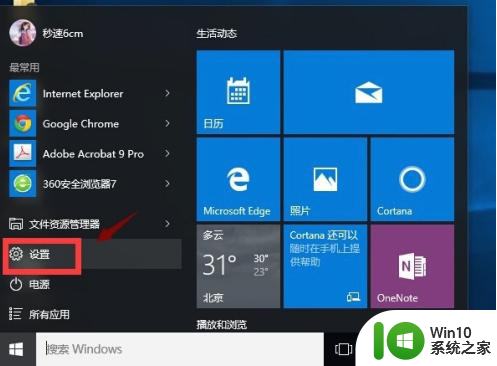
2、在设置界面选择系统和安全进入,如下图所示:
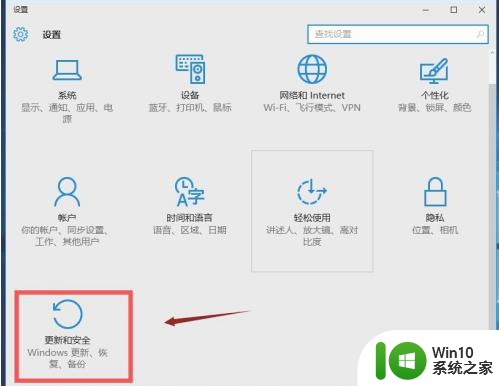
3、点击系统更新,检查更新,将所有的更新全部安装后重启,若不行往下看!
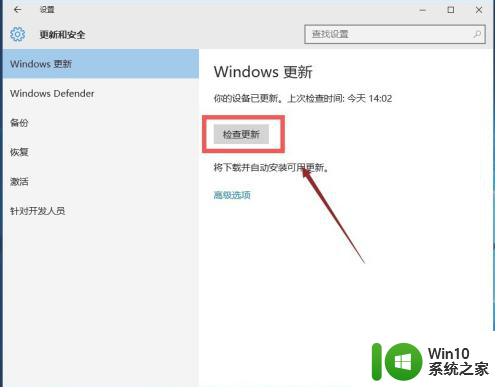
4、按下窗口键win+X,调出运行,如下图所示:
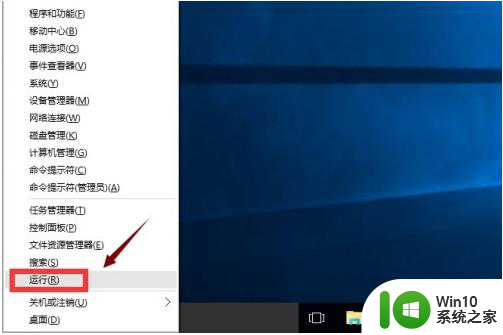
5、输入wsreset命令,点击确定按钮,如下图所示,这个是应用商店重置的意思。
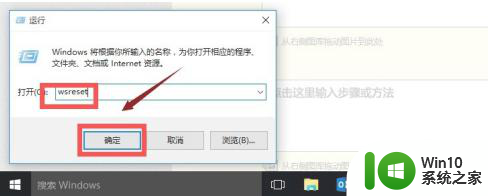
6、接着你可以下载官方的修复工具:
http://download.microsoft.com/download/F/2/2/F22D5FDB-59CD-4275-8C95-1BE17BF70B21/CSSEmerg67758.diagcab
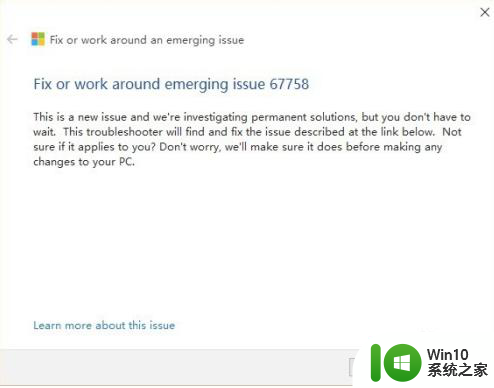
7、接着任务栏搜索Powershell,如下图所示:
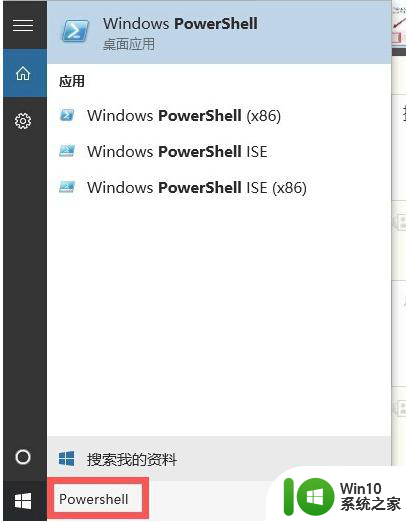
8、对Powershell桌面程序,右键点击,以管理员身份运行。
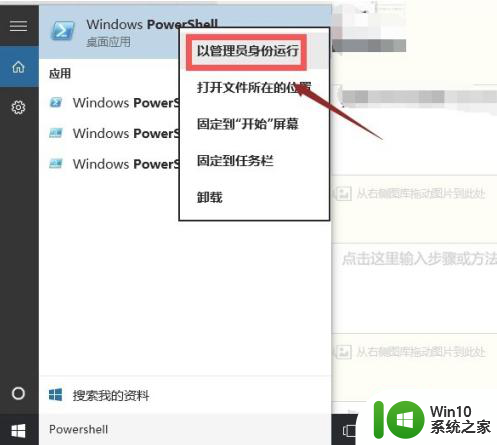
9、复制一下命令
$manifest = (Get-AppxPackage Microsoft.WindowsStore).InstallLocation + '\AppxManifest.xml' ; Add-AppxPackage -DisableDevelopmentMode -Register $manifest
在Powershell桌面程序空白处点击一下快捷键复制过去,然后回车!这个可以解决应用商店打不开的问题。
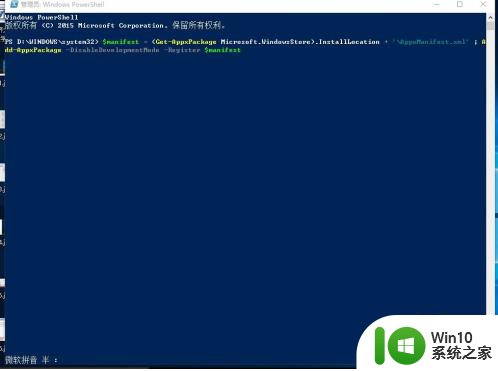
10、同上复制下面的命令
Get-AppXPackage -AllUsers | Foreach {Add-AppxPackage -DisableDevelopmentMode -Register "$($_.InstallLocation)\AppXManifest.xml"}
回车可以解决应用闪退或无任何反应,系统自动执行如下图所示:
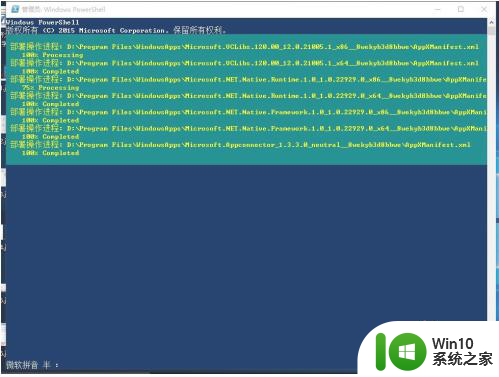
以上就是win10应用商店无法打开的处理方法的全部内容,有需要的用户就可以根据小编的步骤进行操作了,希望能够对大家有所帮助。
win10应用商店无法打开的处理方法 win10应用商店闪退如何修复相关教程
- win10应用商店打开闪退修复方法 win10应用商店闪退怎么办
- win10进应用商店闪退的修复方法 win10应用商店闪退如何解决
- win10应用商店闪退怎么解决 win10应用商店打开闪退怎么处理
- Win10应用商店打不开怎么办?解决win10应用商店闪退的方法 Win10应用商店无法连接怎么办如何解决Win10应用商店无法连接问题
- win10应用商店无法打开怎么办 win10应用商店闪退怎么办
- win10误删应用商店的处理方法 Win10误删应用商店后如何恢复
- w10无法打开应用商店处理方法 w10应用商店打不开怎么办
- win10电脑应用商店闪退无法修复怎么办 win10电脑应用商店闪退后怎么恢复正常使用
- win10应用商店打开的方法 win10应用商店无法加载怎么办
- Win10无法打开应用商店提示“需要新应用打开ms-windows-store”如何处理 Win10无法打开应用商店怎么办
- win10应用商店无法进入处理方法 进不去win10应用商店怎么办
- win10系统应用商店闪退问题解决方法 win10应用商店打开闪退怎么办
- 《极品飞车13:变速》win10无法启动解决方法 极品飞车13变速win10闪退解决方法
- win10桌面图标设置没有权限访问如何处理 Win10桌面图标权限访问被拒绝怎么办
- win10打不开应用商店一直转圈修复方法 win10应用商店打不开怎么办
- win10错误代码0xc0000098开不了机修复方法 win10系统启动错误代码0xc0000098怎么办
win10系统教程推荐
- 1 win10桌面图标设置没有权限访问如何处理 Win10桌面图标权限访问被拒绝怎么办
- 2 win10关闭个人信息收集的最佳方法 如何在win10中关闭个人信息收集
- 3 英雄联盟win10无法初始化图像设备怎么办 英雄联盟win10启动黑屏怎么解决
- 4 win10需要来自system权限才能删除解决方法 Win10删除文件需要管理员权限解决方法
- 5 win10电脑查看激活密码的快捷方法 win10电脑激活密码查看方法
- 6 win10平板模式怎么切换电脑模式快捷键 win10平板模式如何切换至电脑模式
- 7 win10 usb无法识别鼠标无法操作如何修复 Win10 USB接口无法识别鼠标怎么办
- 8 笔记本电脑win10更新后开机黑屏很久才有画面如何修复 win10更新后笔记本电脑开机黑屏怎么办
- 9 电脑w10设备管理器里没有蓝牙怎么办 电脑w10蓝牙设备管理器找不到
- 10 win10系统此电脑中的文件夹怎么删除 win10系统如何删除文件夹
win10系统推荐
- 1 深度技术ghost win10 64位旗舰免激活版v2023.03
- 2 系统之家ghost win10 64位稳定正式版v2023.03
- 3 深度技术ghost win10 64位专业破解版v2023.03
- 4 电脑公司win10官方免激活版64位v2023.03
- 5 电脑公司ghost win10 64位正式优化版v2023.03
- 6 华硕笔记本ghost win10 32位家庭版正版v2023.03
- 7 雨林木风ghost win10 64位旗舰安全版下载v2023.03
- 8 深度技术ghost win10 64位稳定极速版v2023.03
- 9 技术员联盟ghost win10 64位游戏装机版下载v2023.03
- 10 技术员联盟ghost win10 64位稳定旗舰版下载v2023.03